Jika setelah menginstal program atau selama penggunaannya, Anda mengalami masalah, mikrofon di Skype tidak berfungsi, perbaiki Anda dapat melakukannya sendiri dengan mengikuti instruksi sederhana. Anda punya laptop mikrofon sudah built-in dan Anda tidak perlu menghubungkannya, tetapi Anda perlu diatur dengan benar. Mikrofon apa pun cocok untuk komputer, yang bisa dihubungkan. Sekarang mari kita bicara tentang pengaturan mikrofon di Skype jika sudah terhubung ke konektor di komputer.  Jika mikrofon tidak berfungsi – Kami mengkonfigurasinya lagi dengan mengikuti langkah-langkah dalam instruksi ini. Namun pada awalnya pastikan versi Skype terbaru diinstal (unduh versi terbaru tersedia di tautan), juga lihat cara memeriksa Apakah semua speaker berfungsi di komputer.
Jika mikrofon tidak berfungsi – Kami mengkonfigurasinya lagi dengan mengikuti langkah-langkah dalam instruksi ini. Namun pada awalnya pastikan versi Skype terbaru diinstal (unduh versi terbaru tersedia di tautan), juga lihat cara memeriksa Apakah semua speaker berfungsi di komputer.
Mikrofon tidak berfungsi di Skype, apa yang harus saya lakukan?
- Jalankan program, untuk ini pada desktop klik Ikon Skype. Cara lain adalah melalui menu “MULAI” dan pilih Skype
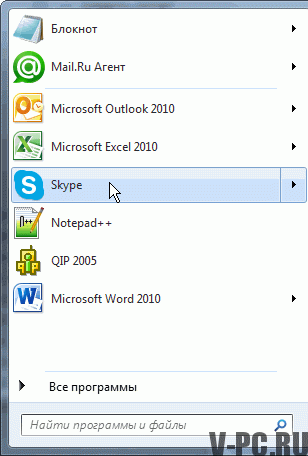
- Klik tiga titik di sudut atas layar dan Pengaturan Suara dan video. “Contoh dalam gambar di bawah ini:
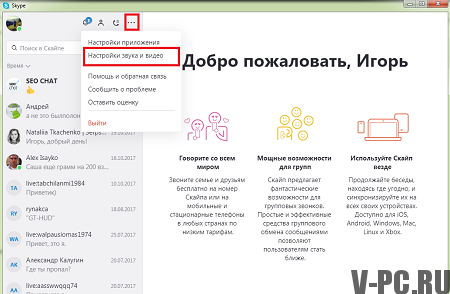
- Di sini Anda dapat melakukan panggilan tes gratis untuk memeriksa Apakah mikrofon terhubung dengan benar? Anda juga dapat memilih melalui mana pasang perangkat yang terhubung dan sesuaikan volume speaker.

- Saat mikrofon terhubung, buat panggilan percobaan dalam pengaturan, di mana mesin penjawab akan memberi tahu Anda apa yang perlu dilakukan. Jika setelah merekam 10 detik Anda mendengar rekaman ini semuanya dilakukan dengan benar.
- Jika mikrofon tidak berfungsi, sambungkan melalui konektor lain dan juga memeriksa apakah itu ditampilkan di perangkat komunikasi aktif sebuah komputer. Untuk melakukan ini, buka “Mulai” di “Control Panel” dan item “Suara”.
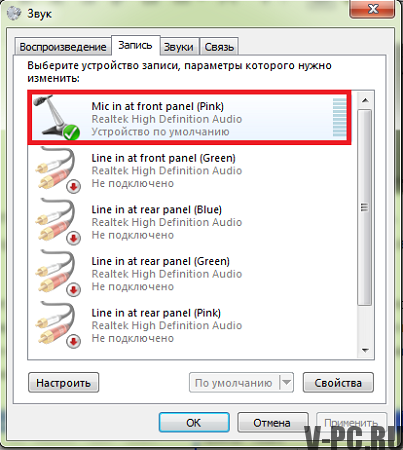
Jika Anda masih tidak dapat menyesuaikan mikrofon, itu artinya Ada yang salah dengan mikrofon, atau memerlukan driver (tapi ini kasus yang sangat sangat jarang). Atau sistem operasi Anda untuk beberapa alasan tidak ingin bekerja dengannya. Dalam kasus terakhir, buka Panel kontrol (dapat diakses melalui menu Mulai) – pilih “Suara dan perangkat audio “, lalu buka tab” Audio “, lihat rekaman suara? Periksa volume mikrofon, seharusnya terlihat seperti pada gambar kita. Jika tidak terlihat seperti itu – benar, lalu klik “OK” di pengaturan volume lalu “OK” di pengaturan suara, dan – ulangi mikrofon masuk skype.
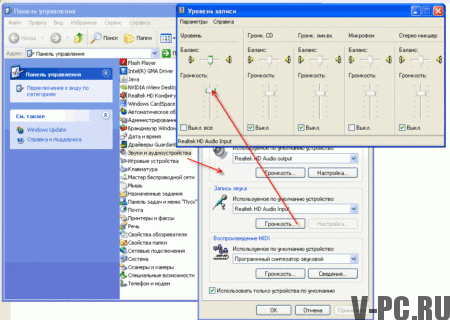
Jika pengaturan volume tidak membantu, coba bidang (seperti pada gambar di bawah) – pilih nilai lain. Untuk ini kembali ke Control Panel (tersedia melalui menu Start) – pilih “Perangkat suara dan audio”, lalu buka tab “Audio”. Ini dapat membantu menghubungkan mikrofon ke Skype.
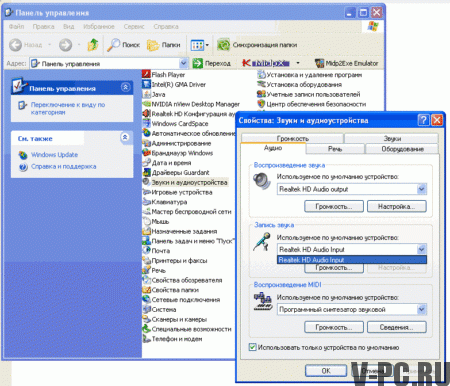
Tidak ada suara di Skype apa yang harus dilakukan?
- Pengaturan suara juga dilakukan di menu mana dan mikrofon, kita bisa pilih perangkat untuk memutar suara dan sesuaikan volume
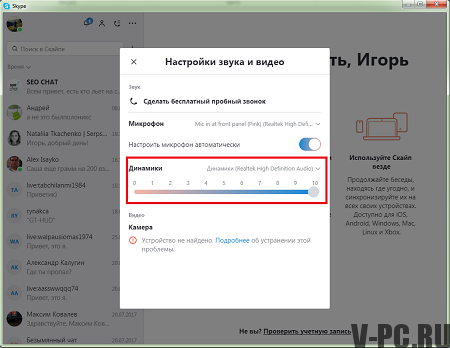
- Langkah ini untuk mereka yang tidak memiliki suara Skype Buka pengaturan kartu suara komputer Anda dan Periksa apakah perangkat berfungsi dengan baik.
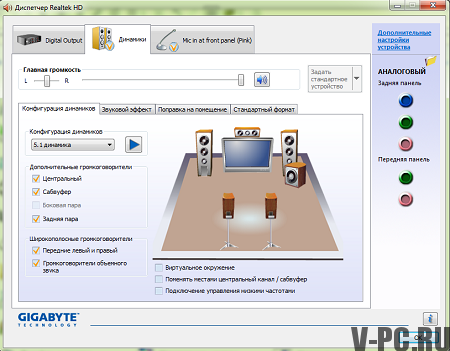
- Perbarui driver kartu suara untuk komputer Anda jika diperlukan.
- Klik “Buat panggilan uji coba di Skype.” Sebelah sini Anda dapat memeriksa speaker atau headphone dengan akurat.
- Jika tes berhasil – selamat! Kamu bisa sambungkan mikrofon dan speaker ke Skype. Kami juga merekomendasikan artikel tentang cara mengatur webcam di Skype.
